پیام حذف شده د واتس آپ|آموزش چگونه پیام های حذف شده واتساپ در گوشی های اندرویدی را بازیابی کنیم؟

پیام حذف شده
برای اینکه پیام حذف شده واتساپ در گوشی های اندروید را بازیابی کنیم دو روش وجود دارد در این مقاله با دلیران همراه باشید.
به نقل از وب سابت businessinsider تهیه کردن نسخه پشتیبان از دادهها یک کار ضروری است که کاربران نباید آن را از قلم بیندازند. اگر نیاز به بازیابی پیام های حذف شده واتساپ خود دارید، تا زمانی شانس بازگرداندن آنها را دارید گه از گوگل درایو (Google Drive) خود نسخه پشتیبان تهیه کرده باشید. خوشبختانه به لطف قابلیتهایی که این اپلیکیشن از آنها بهره میبرد و البته هوشمندی کاربر در پشتیبان گیری از اطلاعات خود، میتوان براحتی این پیامها را از طریق گوگل درایو و شماره تماس بازیابی کرد. برای انجام این کار باید از شماره تلفن و حساب گوگل مرتبط با حساب WhatsApp خود استفاده کنید، در غیر این صورت این روند کار نخواهد کرد.
در این مطلب نحوه بازیابی پیام های حذف شده واتساپ از گوگل درایو در دستگاه اندرویدی را برای شما توضیح دادهایم. برای انجام این کار دو روش وجود دارد که آن را برای شما در این مطلب توضیح دادهایم.
طریقه بازیابی پیام های حذف شده واتساپ در اندروید
اگر قبلا نسخه پشتیبان تهیه کردهاید، این مراحل را انجام دهید. در غیر اینصورت، به قسمت پایین مراجعه کنید.
- پیام رسان WhatsApp را از گوشی خود حذف کنید.
- وارد گوگل پلی استور شوید و مجددا برنامه واتساپ را نصب کنید.
- برنامه را باز کرده و شماره تلفن خود را وارد کنید.
- یک اعلان روی صفحه ظاهر خواهد شد تا چتهای خود را از گوگل درایو بازیابی کنید. پس برای این کار روی گزینه RESTORE – بازیابی ضربه بزنید.
- سپس کلمه NEXT – بعدی را لمس کنید.
با انجام این مراحل تمامی پیامهای حذف شده و فایلهایی که از آنها بکاپ گرفتهاید، بازیابی خواهند شد.
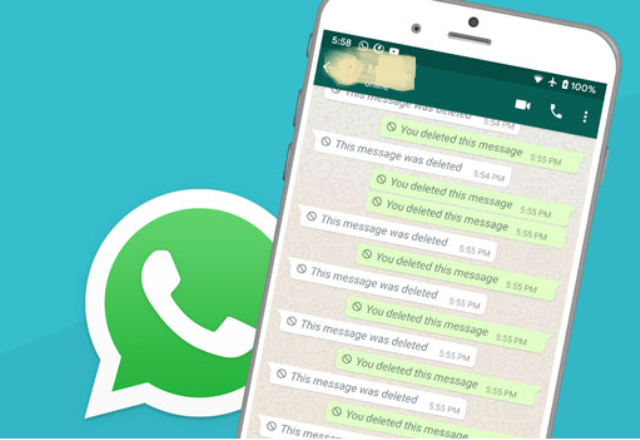
چگونه از پیامهای واتساپ خود در گوگل درایو نسخه پشتیبان تهیه کنیم؟
اگر میخواهید پیامهای واتساپ خود را حفظ کرده و آنها را داشته باشید، در اینجا نحوه تهیه نسخه پشتیبان به صورت خودکار برای دستگاههای اندرویدی را توضیح دادهایم.
- پیام رسان WhatsApp را باز کرده روی سه نقطه گوشه صفحه ضربه بزنید.
- روی تنظیمات را لمس کرده و بعد از آن روی گزینه Chats – چتها ضربه بزنید.
- سپس گزینه Chat backup – بکاپ گیری از گفتگوها را لمس کنید.
- سپس گزینه Backup to Google Drive را انتخاب کرده و بعد در منوی ظاهر شده به جز گزینه Never – هرگز هر گزینه دیگری را میتوانید انتخاب کنید.
- برای استفاده از بکاپ واتساپ خود، حساب گوگل را انتخاب کنید، یا با ضربه زدن روی نوشته Add Account – افزودن حساب به یک حساب کاربری جدید متصل شوید.
- روی گزینه Back up over ضربه بزنید و در صورت لزوم برای استفاده از نسخه پشتیبان شبکه را انتخاب کنید.

